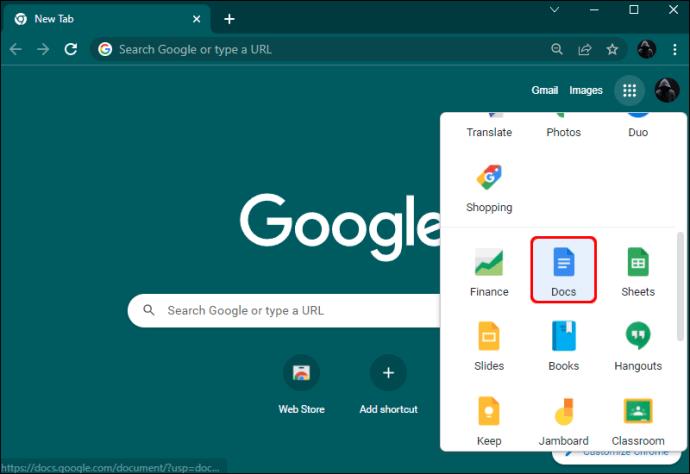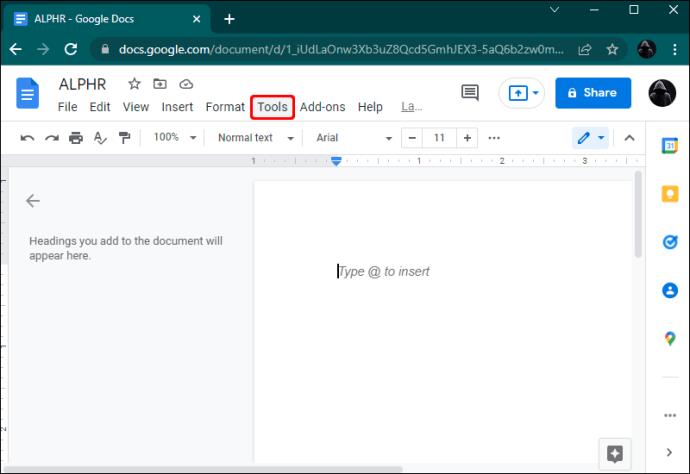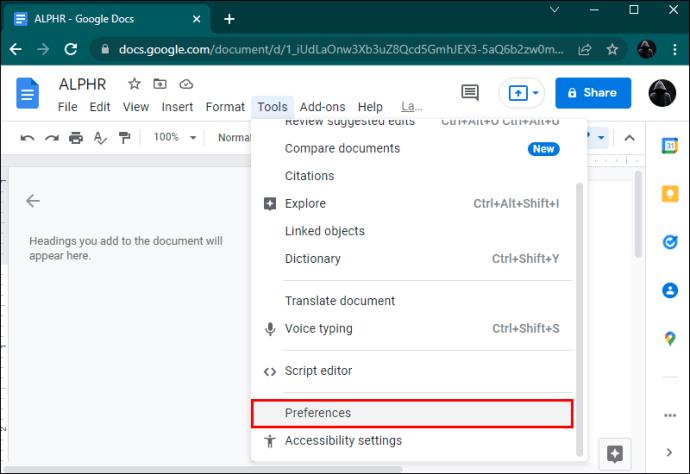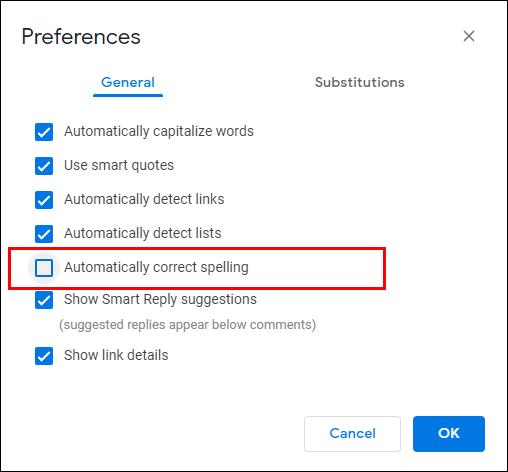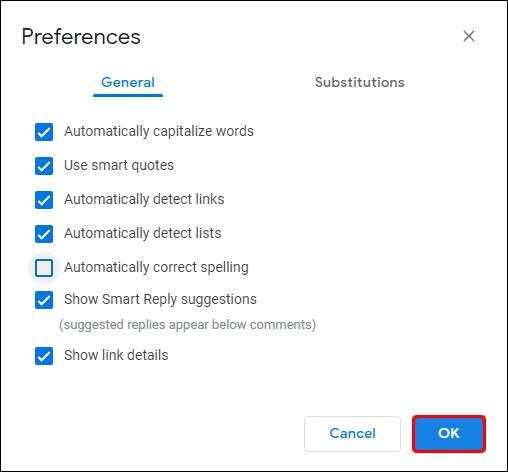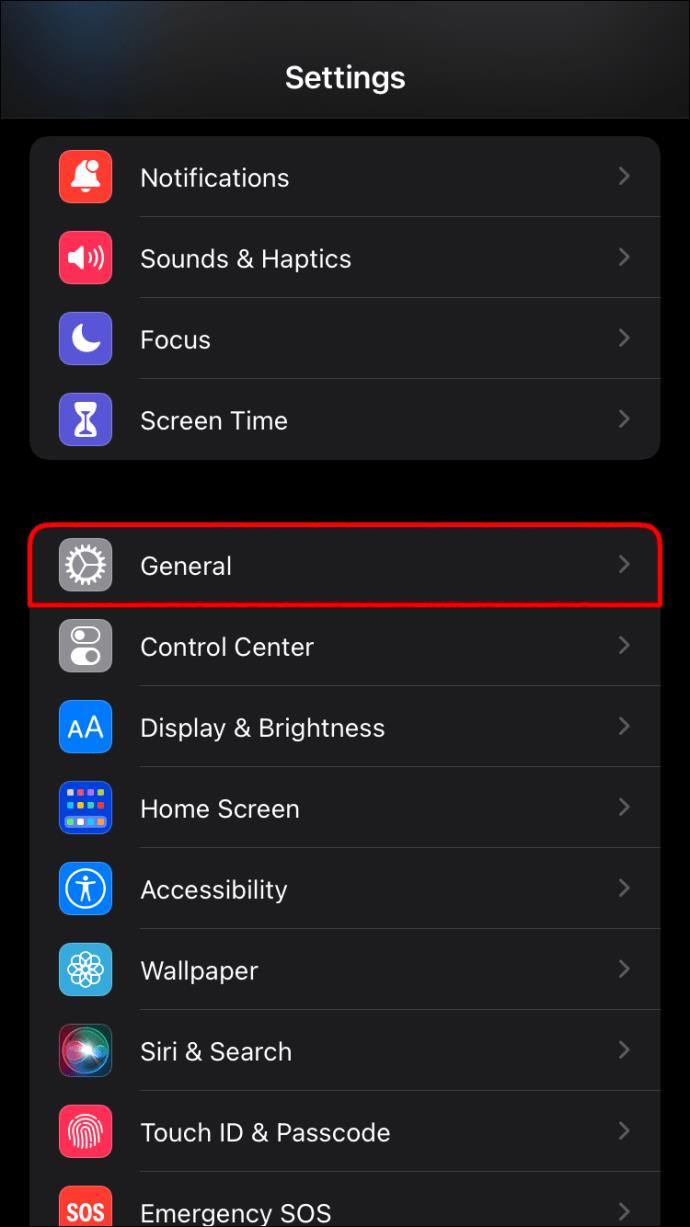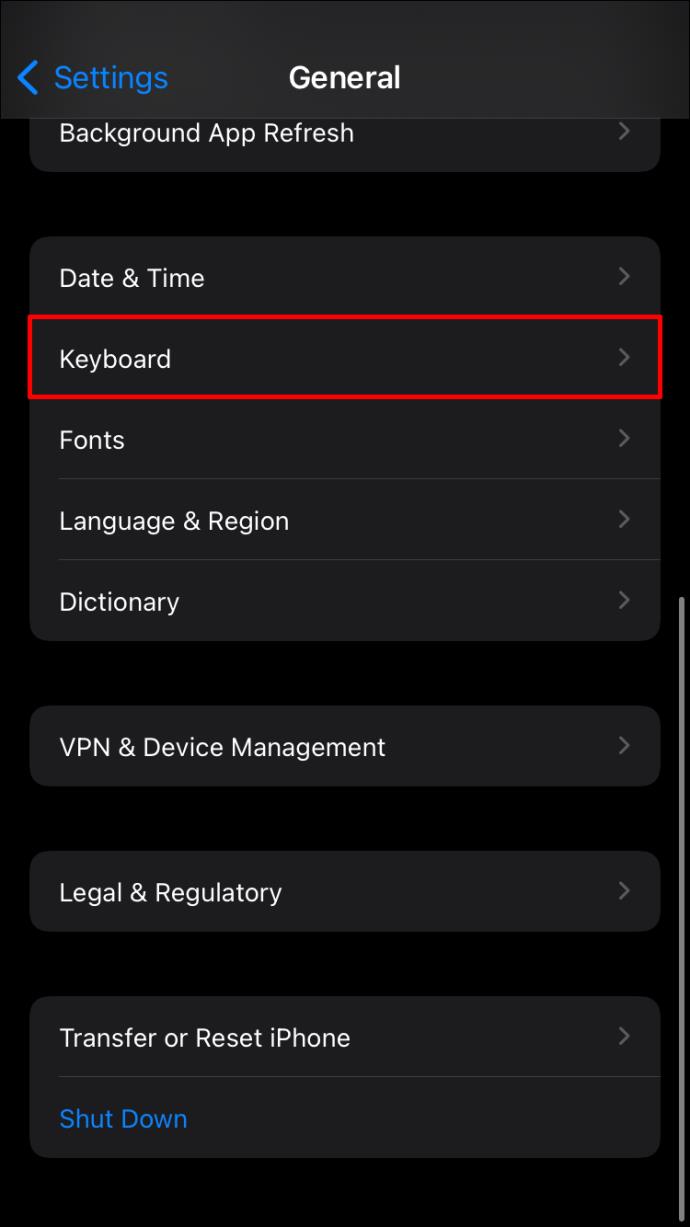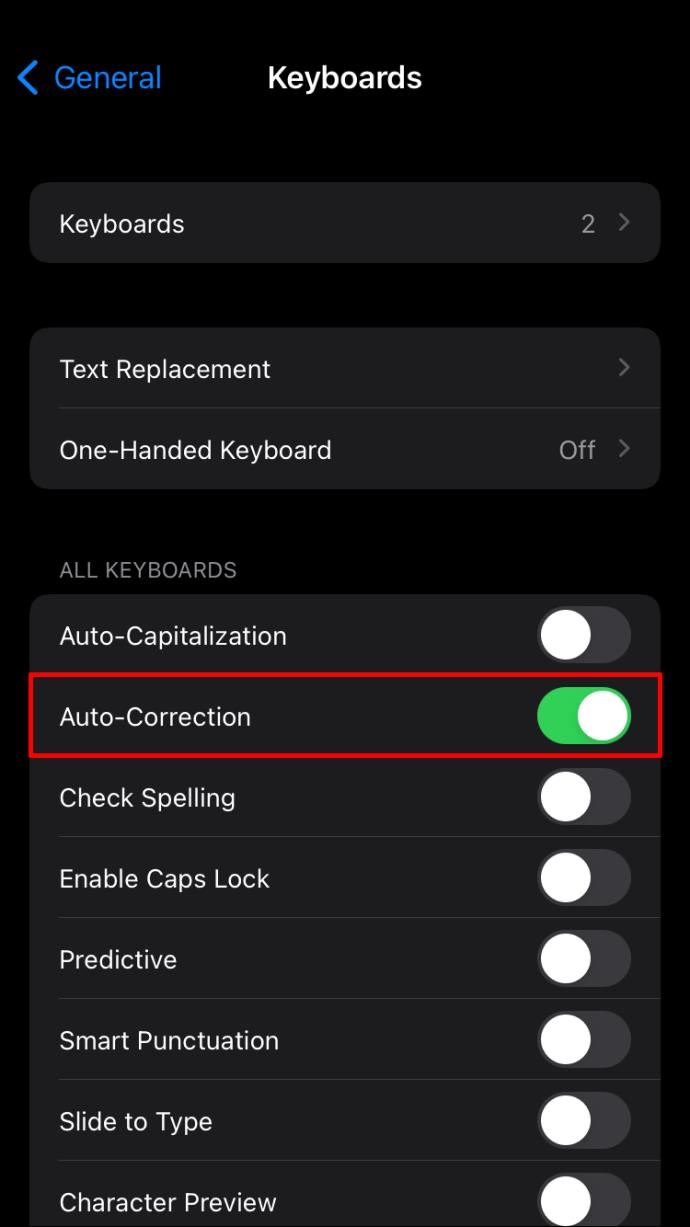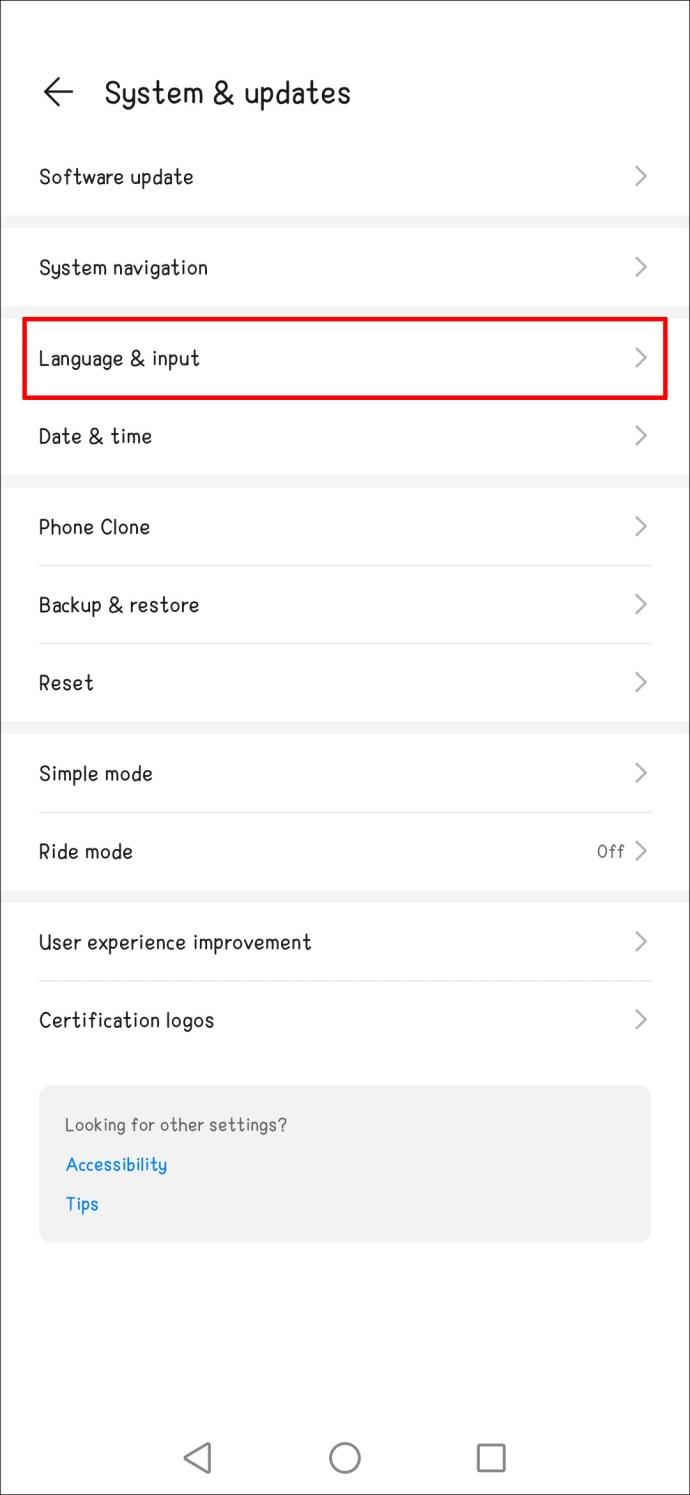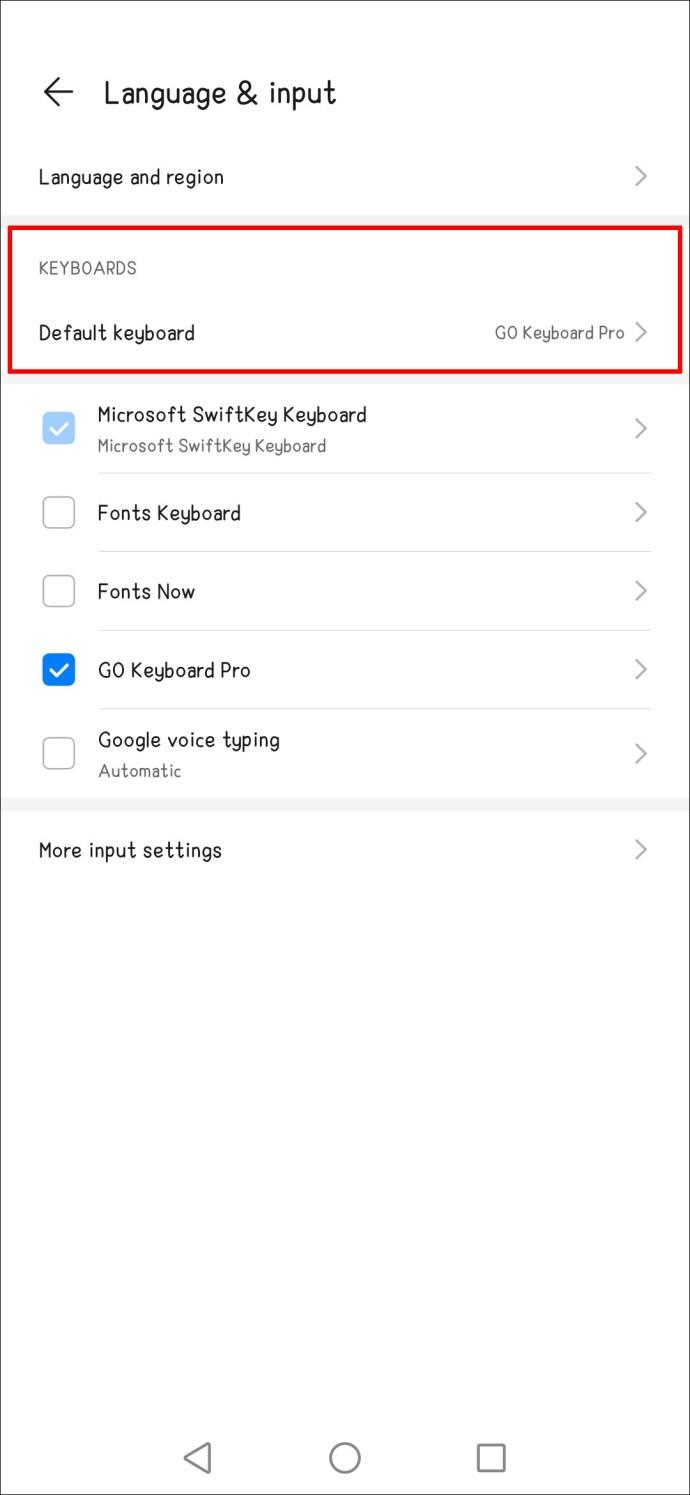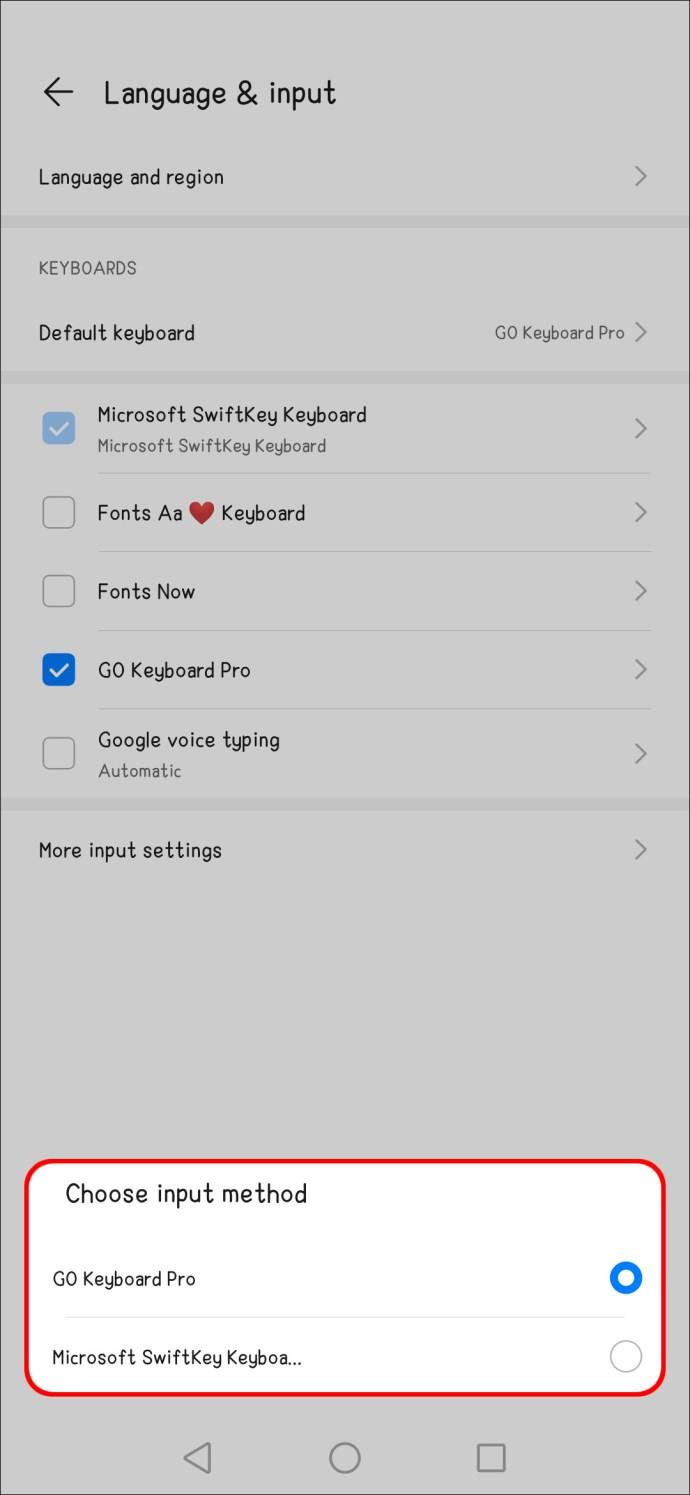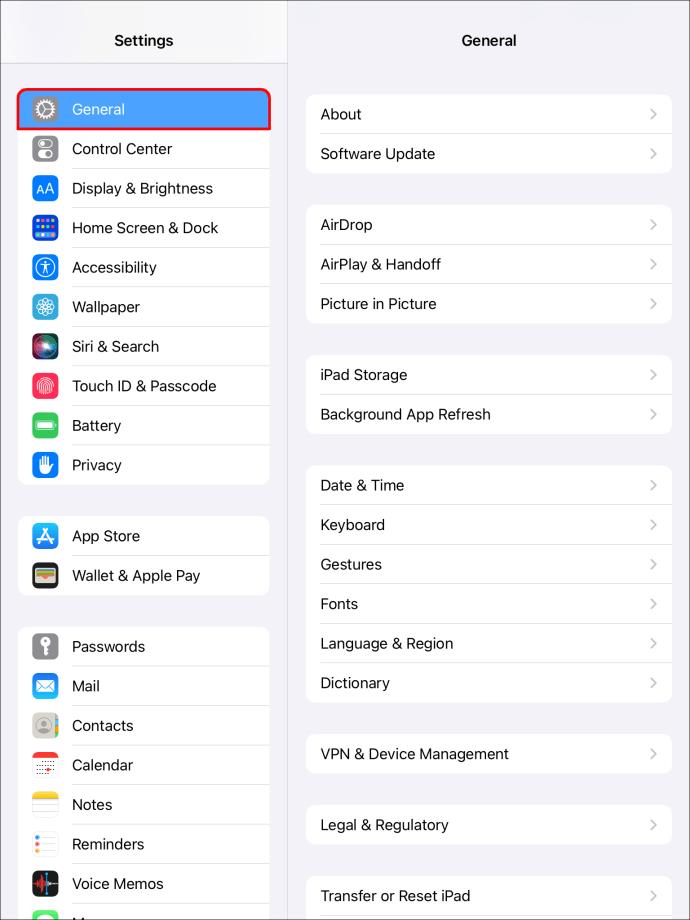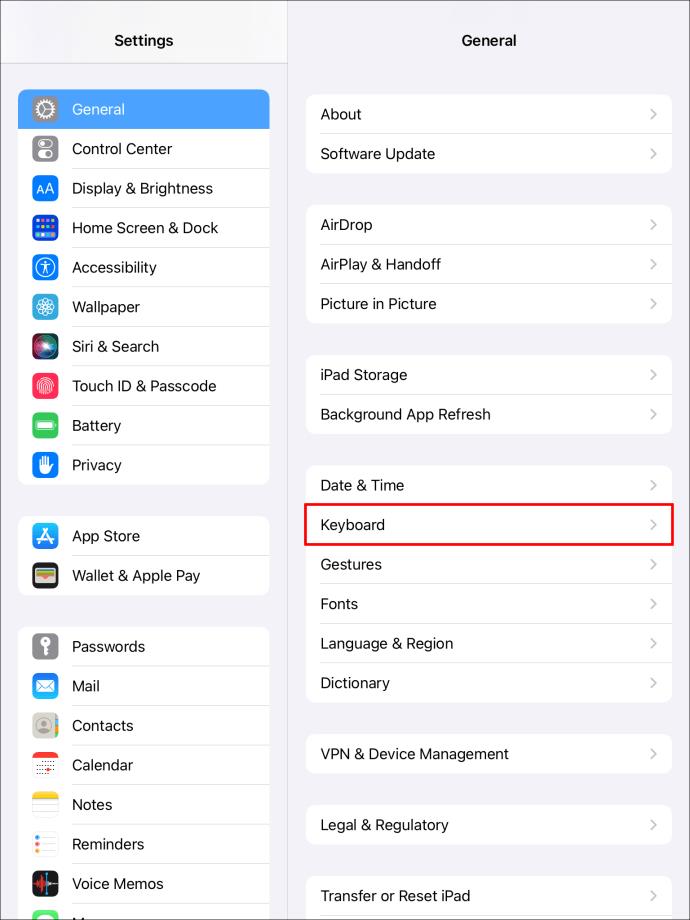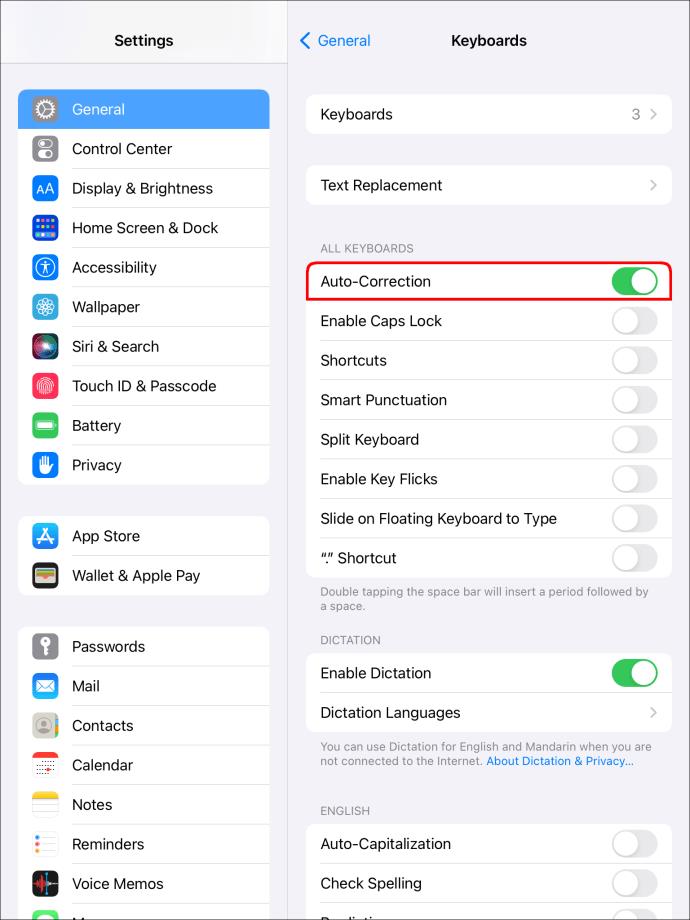डिवाइस लिंक
Google डॉक्स स्वत: सुधार सुविधा आपके दस्तावेज़ों की सामग्री को सही ढंग से वर्तनी और बड़े अक्षरों में सुनिश्चित करके आपके काम को सुसंगत रखने में मदद कर सकती है। आपके सेटअप के आधार पर, जब AutoCorrect सक्रिय होता है, तो यह या तो आपको संभावित रूप से गलत वर्तनी वाले शब्दों के लिए सचेत कर सकता है या उन्हें स्वचालित रूप से प्रतिस्थापित कर सकता है। लेकिन क्या होगा यदि आप इसे भी नहीं करना चाहते हैं? ठीक है, चिंता न करें, क्योंकि आप स्वतः सुधार सुविधा को पूरी तरह से बंद कर सकते हैं।

यह जानने के लिए पढ़ना जारी रखें कि विभिन्न उपकरणों में Google डॉक्स में स्वत: सुधार सुविधा को अक्षम कैसे करें, साथ ही कुछ अन्य उपयोगी Google डॉक्स युक्तियाँ।
पीसी पर Google डॉक्स में स्वत: सुधार कैसे बंद करें
अपने पीसी के माध्यम से Google डॉक्स में स्वत: सुधार सुविधा को अक्षम करने के लिए, निम्न कार्य करें:
- अपने Google ड्राइव खाते में साइन इन करें और डॉक्स फ़ाइल तक पहुंचें।
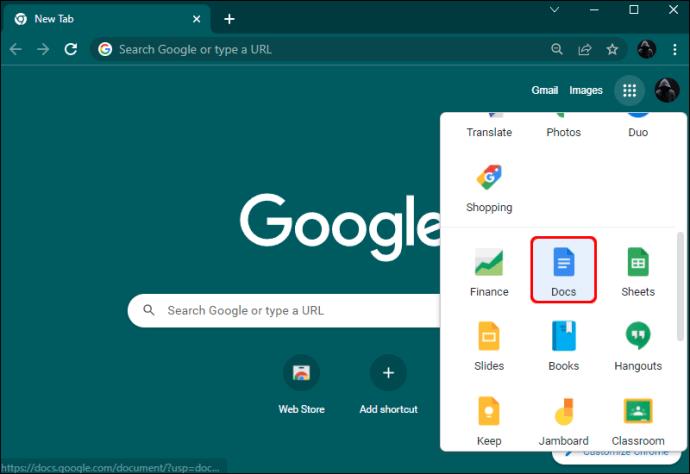
- विंडो के ऊपर से, "टूल" विकल्प चुनें।
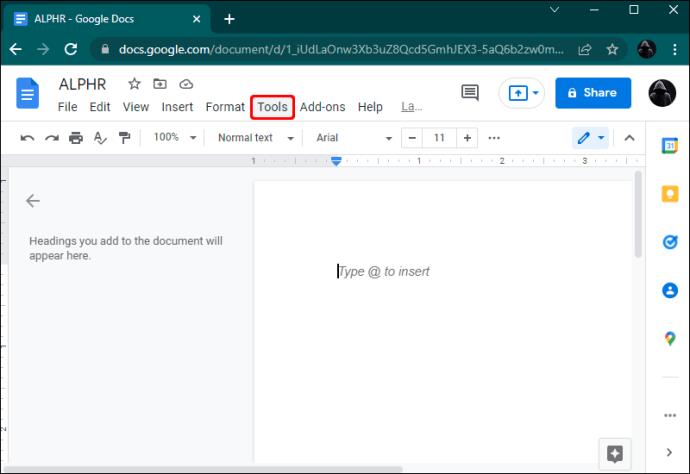
- "प्राथमिकताएं" चुनें।
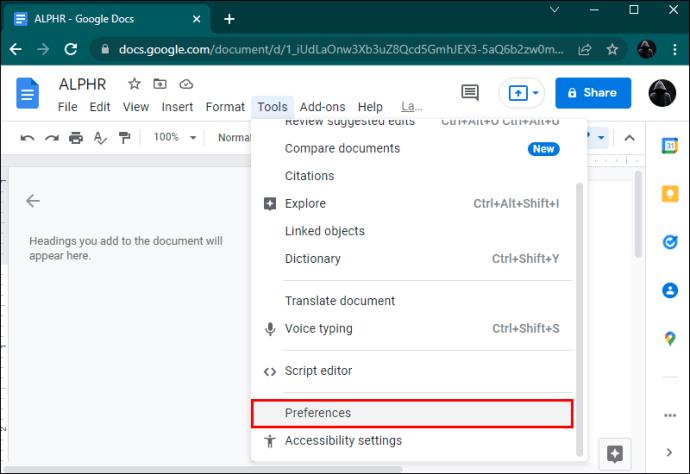
- "स्वचालित रूप से वर्तनी सुधारें" के बाईं ओर बॉक्स को अनचेक करें।
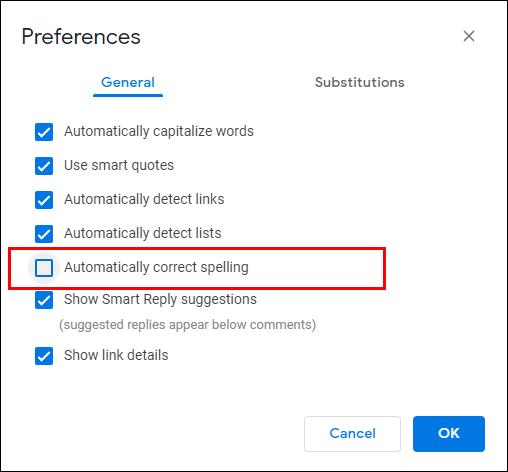
- अब परिवर्तन को बचाने के लिए "ओके" दबाएं।
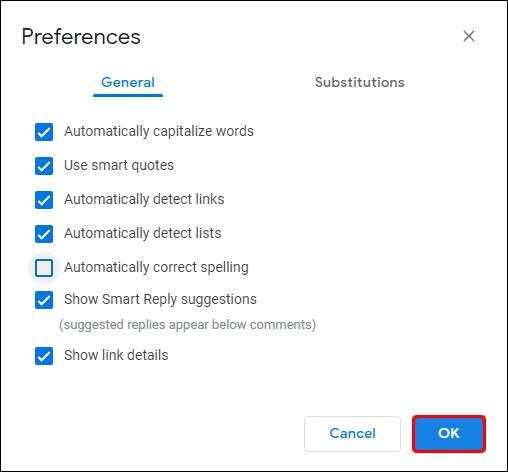
आईफोन में गूगल डॉक्स में ऑटो करेक्ट को कैसे बंद करें
अपने iPhone पर ऐप के माध्यम से इसे एक्सेस करते समय स्वत: सुधार सुविधा को अक्षम करने के लिए इन चरणों का पालन करें:
- "सेटिंग" खोलें और "सामान्य" चुनें।
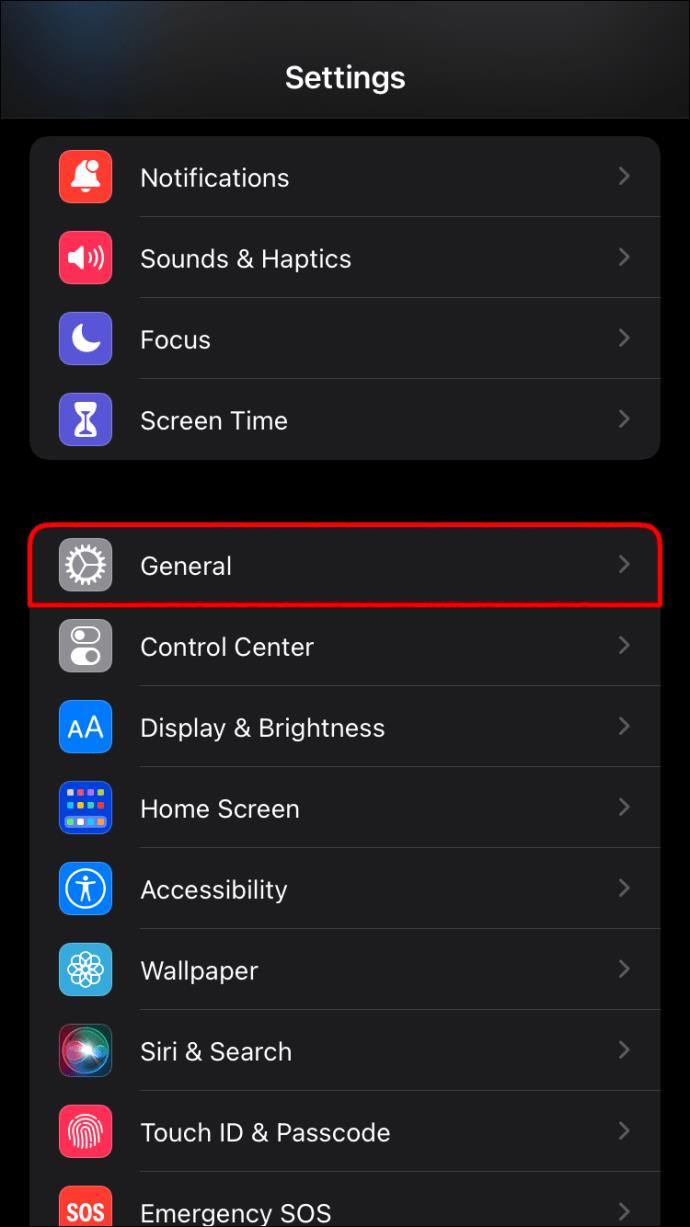
- नीचे स्क्रॉल करें और "कीबोर्ड" पर टैप करें।
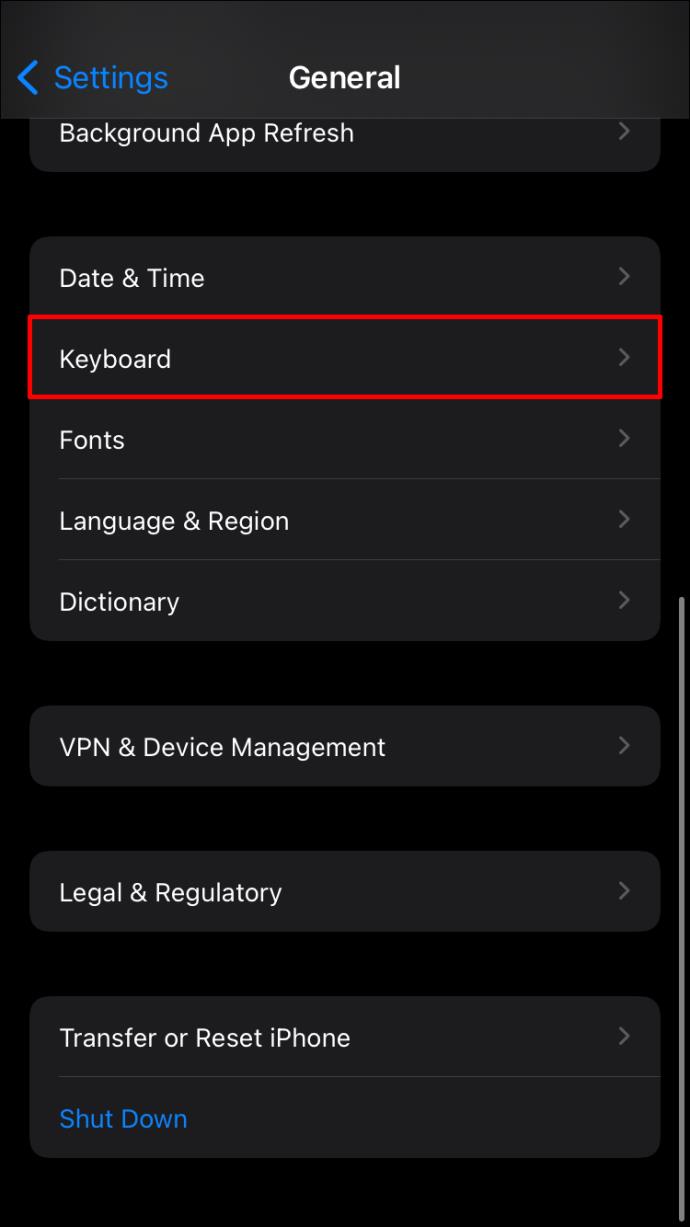
- इसे बंद करने के लिए "ऑटो-सुधार" के बगल में स्थित बटन को स्वाइप करें।
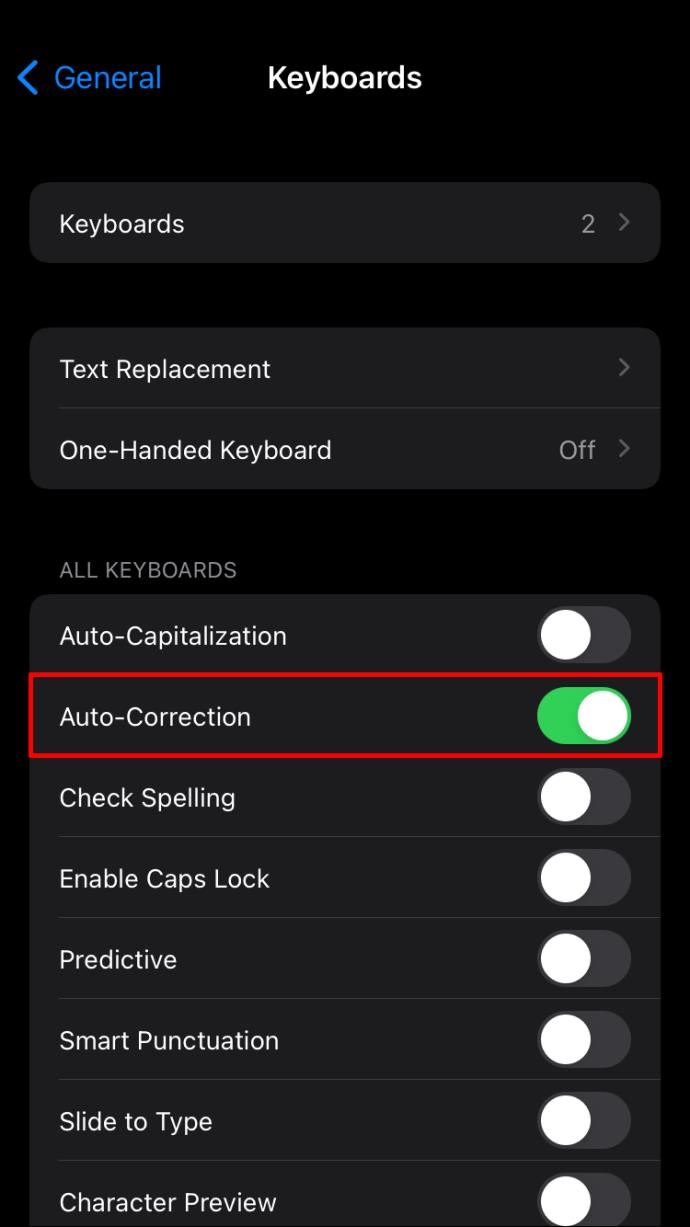
Android पर Google डॉक्स में AutoCorrect को कैसे बंद करें
अपने Android डिवाइस का उपयोग करके Google डॉक्स स्वतः सुधार सुविधा को बंद करने का तरीका यहां बताया गया है:
- अपने फोन या टैबलेट पर सेटिंग्स मेनू खोलें और भाषाएं और इनपुट चुनें।
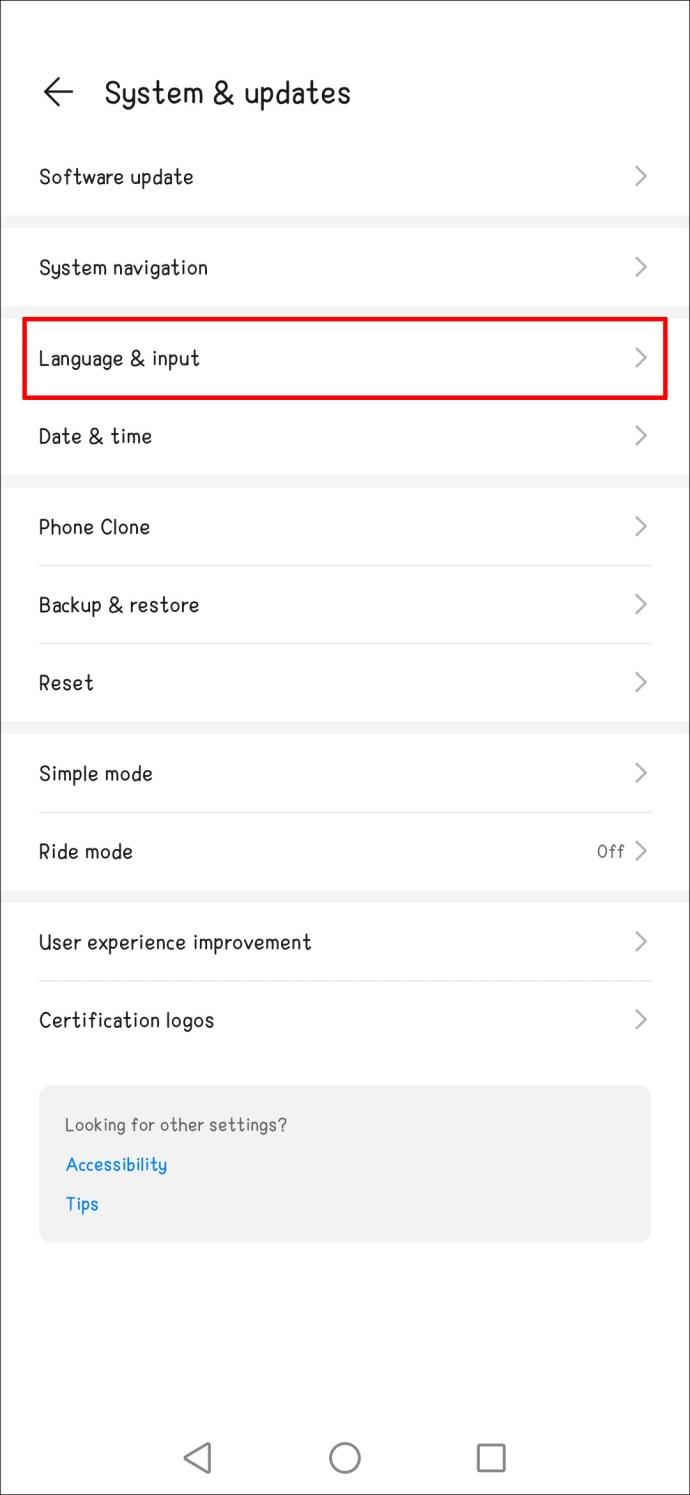
- "कीबोर्ड और इनपुट विधियों" के अंतर्गत वर्चुअल कीबोर्ड पर टैप करें।
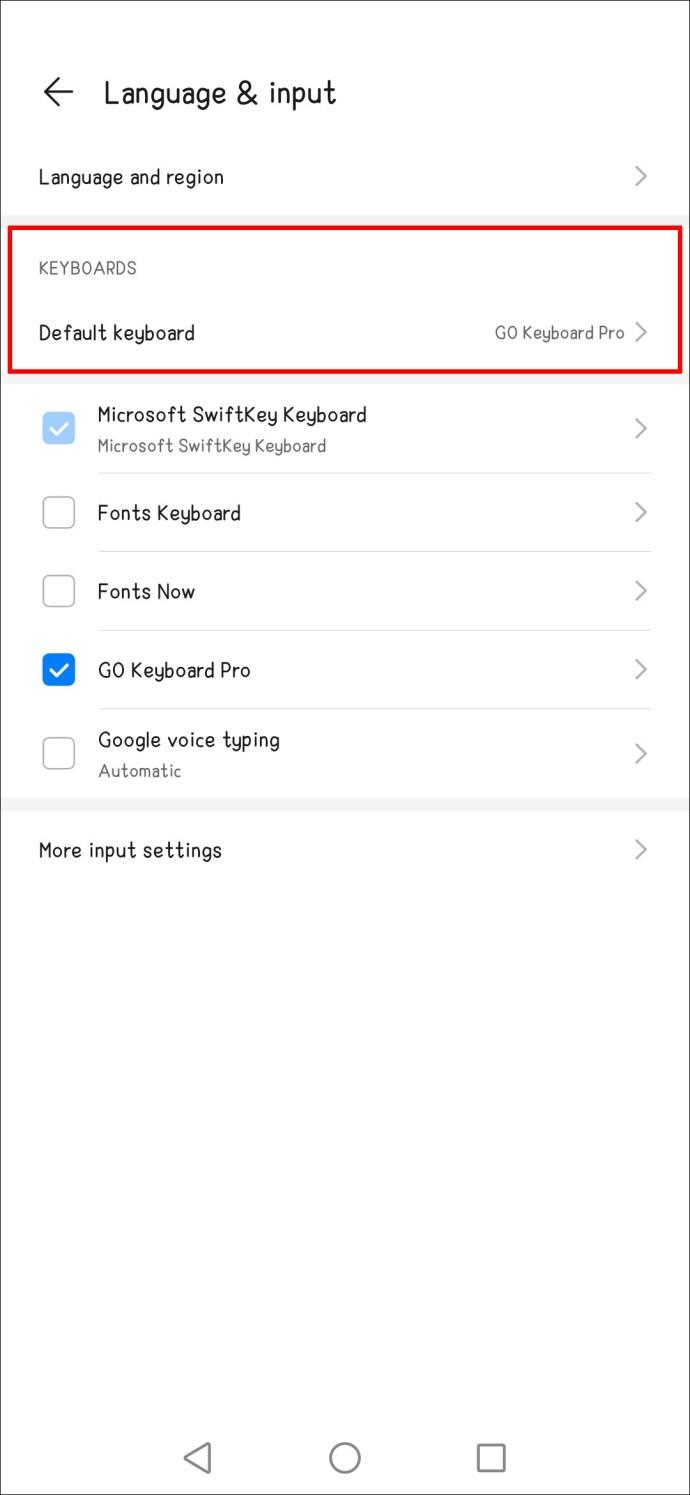
- Android कीबोर्ड/स्विफ्ट कीबोर्ड या कोई भी कीबोर्ड चुनें जो आप चाहते हैं।
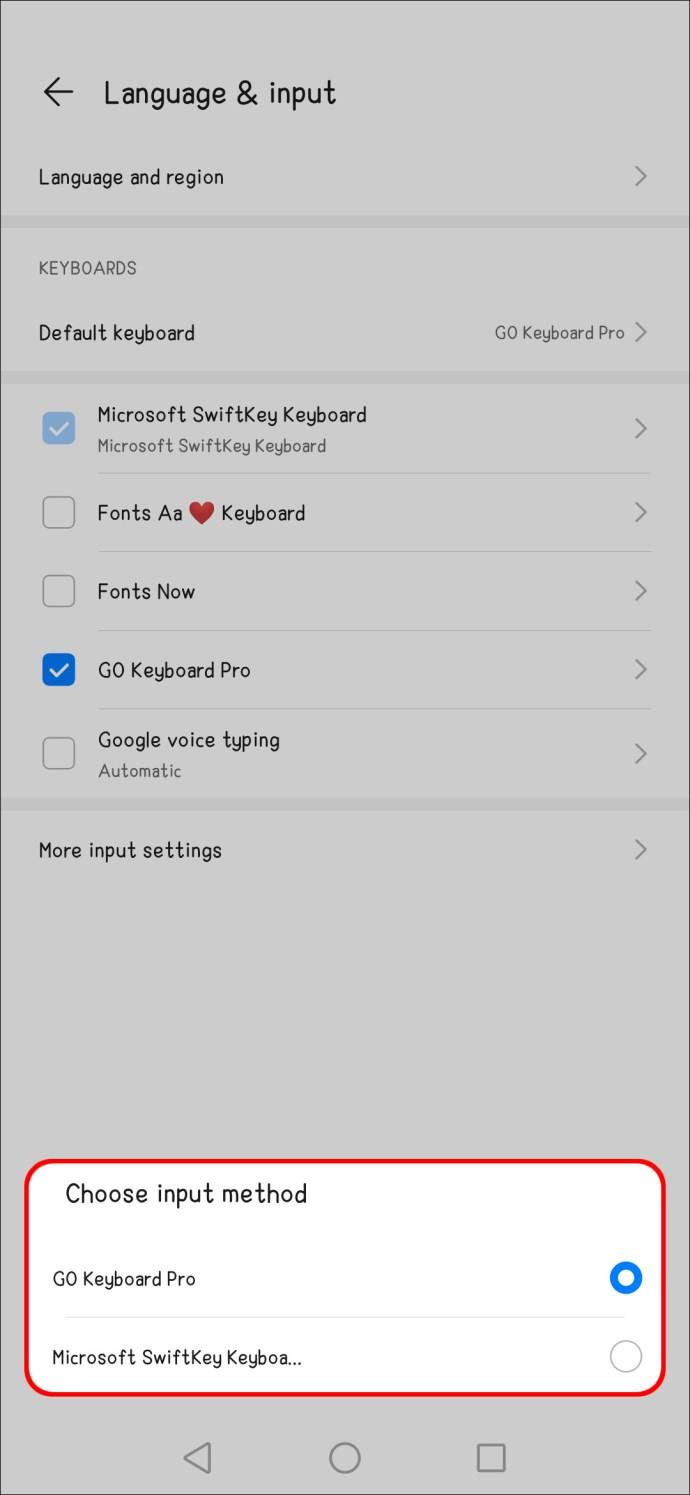
iPad पर Google डॉक्स में स्वत: सुधार कैसे बंद करें
Google डॉक्स में स्वत: सुधार सुविधा को अक्षम करने के लिए, इन चरणों का पालन करें:
- "सेटिंग" खोलें और "सामान्य" चुनें।
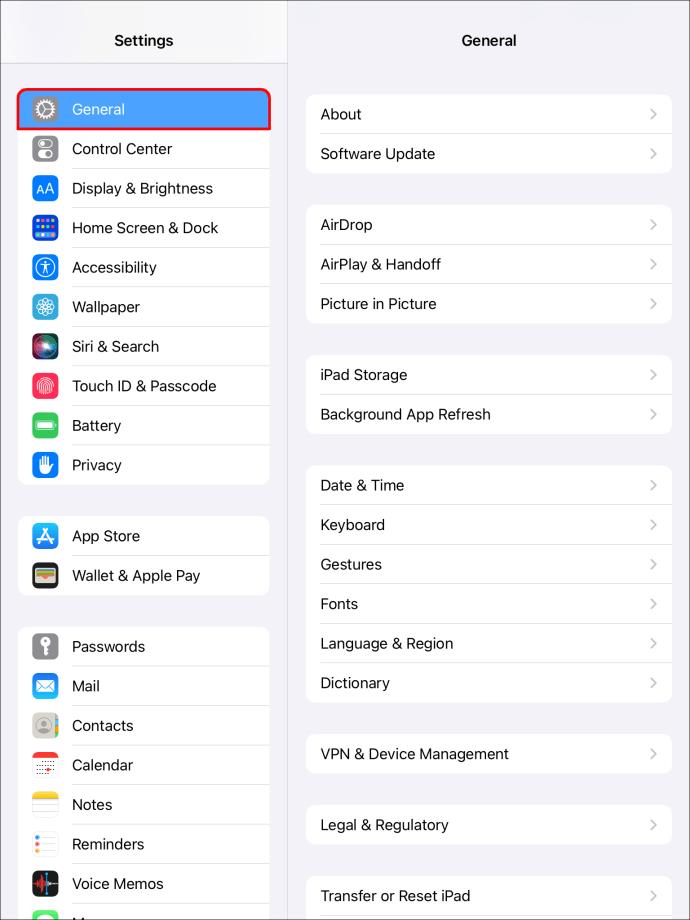
- नीचे स्क्रॉल करें और "कीबोर्ड" पर टैप करें।
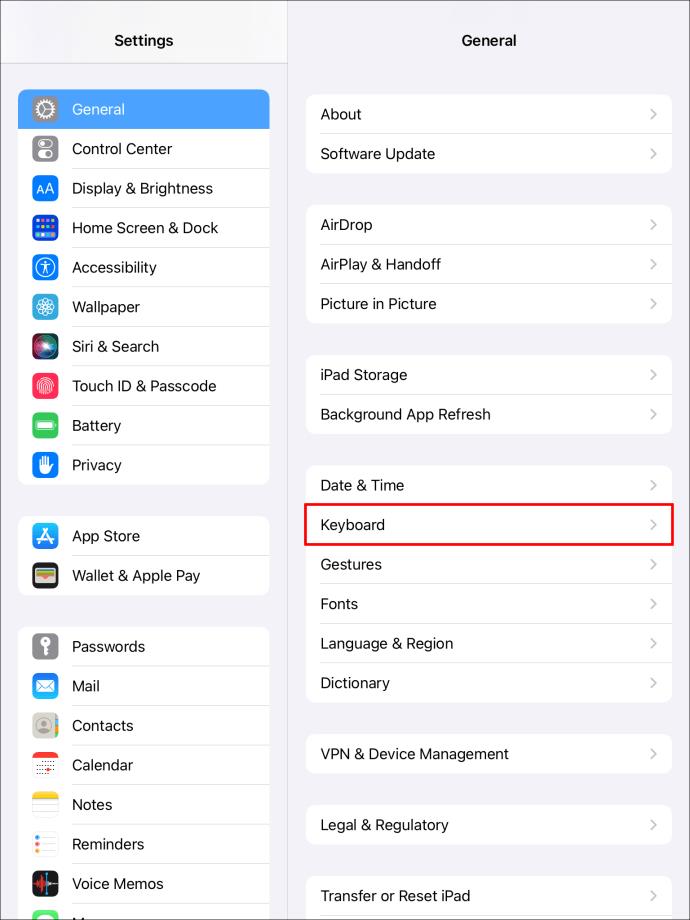
- इसे बंद करने के लिए "ऑटो-सुधार" के बगल में स्थित बटन को स्वाइप करें।
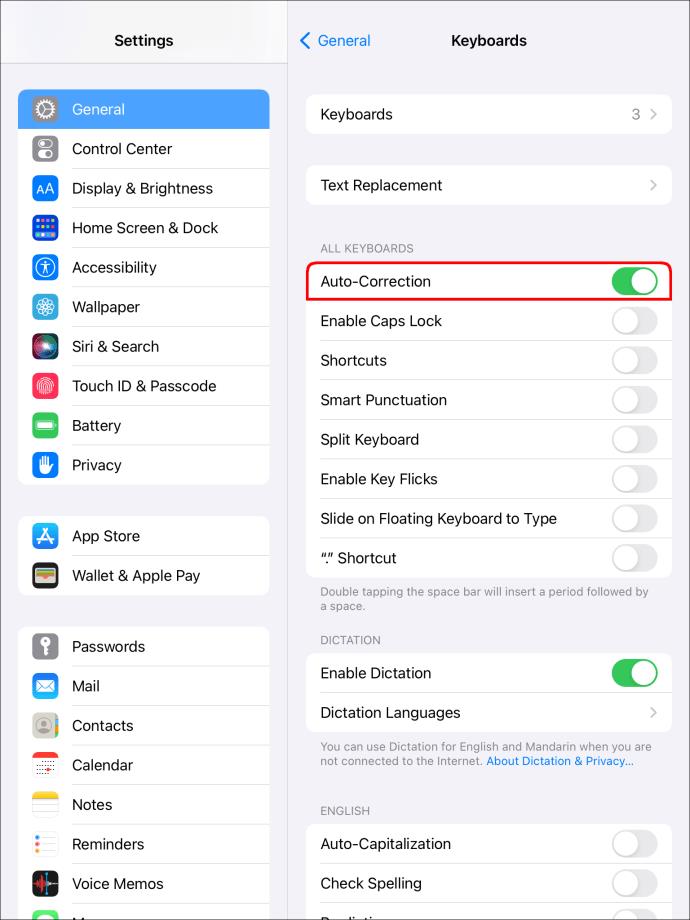
अतिरिक्त अक्सर पूछे जाने वाले प्रश्न
मैं Google डॉक्स डिक्शनरी में कोई शब्द कैसे जोड़ूं?
आप Google डॉक्स को गलत वर्तनी के रूप में पहचानने में सहायता के लिए शब्दकोश को शब्दों से भर सकते हैं। ऐसे:
1. Google डॉक्स दस्तावेज़ खोलें।
2. ऊपर बाईं ओर "वर्तनी जांच" आइकन पर क्लिक करें। ऊपरी दाएं कोने में एक बॉक्स खुलेगा।
3. स्पेल चेकर से एक शब्द चुनें, फिर उसे शब्दकोश में जोड़ने के लिए "जोड़ें" पर क्लिक करें।
मैं Google डॉक्स डिक्शनरी से कोई शब्द कैसे निकालूं?
अपने व्यक्तिगत Google डॉक्स शब्दकोश से एक शब्द निकालने के लिए, इन चरणों का पालन करें:
1. वह शब्द वाला Google डॉक्स दस्तावेज़ खोलें जिसे आप शब्दकोश में जोड़ना चाहते हैं।
2. शब्द पर राइट-क्लिक करें।
3. "व्यक्तिगत शब्दकोश से निकालें" चुनें।
मैं स्वचालित प्रतिस्थापन कैसे बंद करूं?
Google डॉक्स में स्वचालित स्वैप अक्षम करने के लिए इन चरणों का पालन करें:
1. Google डॉक्स दस्तावेज़ खोलें।
2. "उपकरण," "वरीयताएँ," फिर "प्रतिस्थापन" चुनें।
3. कुछ स्वचालित प्रतिस्थापनों को बंद करने के लिए, शब्द के पास वाले बॉक्स को अनचेक करें।
4. स्वचालित प्रतिस्थापन को हटाने के लिए, शब्द के बगल में "निकालें" पर क्लिक करें, फिर "ओके" पर क्लिक करें।
मैं Google डॉक्स में मार्जिन कैसे बदलूं?
मोबाइल ऐप का उपयोग करके अपने Google डॉक्स दस्तावेज़ में मार्जिन को समायोजित करने का तरीका यहां बताया गया है:
1. Google डॉक्स में दस्तावेज़ लॉन्च करें।
2. ऊपरी दाएं कोने से, तीन बिंदुओं वाले मेनू पर टैप करें।
3. "पेज सेटअप," फिर "मार्जिन" दबाएं।
4. अब "कस्टम," "वाइड," या "संकीर्ण" के बीच निर्णय लें।
5. परिवर्तनों को सहेजने के लिए "लागू करें" पर टैप करें।
मैं Google डॉक्स में पाठ के माध्यम से एक रेखा कैसे खींचूं?
अपने पीसी से Google डॉक्स का उपयोग करते समय अपने टेक्स्ट में स्ट्राइकथ्रू जोड़ने के लिए इन चरणों का पालन करें:
1. अपने खाते में साइन इन करें और उस दस्तावेज़ तक पहुंचें जिसमें आप स्ट्राइकथ्रू जोड़ना चाहते हैं।
2. स्ट्राइकथ्रू जोड़ने के लिए टेक्स्ट चुनें। संपूर्ण दस्तावेज़ का चयन करने के लिए शरीर के अंदर कहीं क्लिक करें, फिर अपने कीबोर्ड के माध्यम से "Ctrl" + "A" दबाएं।
3. विंडो के ऊपर से "प्रारूप" टैब चुनें।
4. "टेक्स्ट" और फिर "स्ट्राइकथ्रू" चुनें।
मैं Google डॉक्स लैंडस्केप कैसे बनाऊं?
यहां अपने पीसी का उपयोग करके अपने Google दस्तावेज़ के अभिविन्यास को लैंडस्केप में बदलने का तरीका बताया गया है:
1. अपने खाते में साइन इन करें और संबंधित दस्तावेज़ तक पहुंचें।
2. विंडो के ऊपर से, "फ़ाइल" टैब चुनें।
3. मेनू के नीचे, "पेज सेट-अप" चुनें।
4. "ओरिएंटेशन" के नीचे "लैंडस्केप" विकल्प चुनें, फिर "ओके" पर क्लिक करें।
मैं Google डॉक्स तालिका के अंदर एक पंक्ति कैसे जोड़ूँ?
अपने पीसी से Google डॉक्स का उपयोग करते समय अपनी डॉक्स तालिका के अंदर एक पंक्ति सम्मिलित करने के चरण यहां दिए गए हैं:
1. अपने खाते में साइन इन करें और जिस तालिका को आप संपादित करना चाहते हैं, उसके साथ Google दस्तावेज़ तक पहुंचें।
2. जहाँ आप अपनी नई पंक्ति सम्मिलित करना चाहते हैं, उसके ऊपर या नीचे एक सेल पंक्ति के अंदर क्लिक करें।
3. शॉर्टकट मेनू तक पहुँचने के लिए हाइलाइट किए गए सेल पर राइट-क्लिक करें।
4. अब ऊपर या नीचे एक पंक्ति डालने का विकल्प चुनें।
मैं Google डॉक्स में क्षैतिज रेखा कैसे डालूं?
Google डॉक्स दस्तावेज़ों में से किसी एक में क्षैतिज रेखा जोड़ने के लिए, इन चरणों का पालन करें:
1. अपने Google डॉक्स खाते में साइन इन करें और विचाराधीन फ़ाइल खोलें।
2. उस दस्तावेज़ पर क्लिक करें जहाँ आप क्षैतिज रेखा जोड़ना चाहते हैं।
3. विंडो के शीर्ष पर पाए जाने वाले "सम्मिलित करें" टैब विकल्प का चयन करें।
4. मेनू के लिए "क्षैतिज रेखा" विकल्प चुनें।
मैं Google डॉक्स में पैराग्राफ़ बॉर्डर कैसे जोड़ूँ?
अपने Google दस्तावेज़ दस्तावेज़ में टेक्स्ट में पैराग्राफ़ बॉर्डर जोड़ने का तरीका यहां बताया गया है:
1. अपने खाते में साइन इन करें और विचाराधीन Google दस्तावेज़ तक पहुंचें।
2. उस दस्तावेज़ पर क्लिक करें जहाँ आप बॉर्डर जोड़ना चाहते हैं।
3. "प्रारूप" टैब चुनें।
4. "अनुच्छेद शैलियाँ," फिर "बॉर्डर और छायांकन" चुनें।
5. "स्थिति" के बगल में "शीर्ष," "बटन," और "बीच" विकल्प चुनें।
6. बचाने के लिए "लागू करें" पर क्लिक करें।
Google डॉक्स स्वत: सुधार सुविधा: सहायता या बाधा?
Google डॉक्स में स्वत: सुधार सुविधा आपके पाठ की जांच करती है और वैकल्पिक वर्तनी और कीवर्ड सुझाव प्रदान करती है। हालाँकि सुविधा को सहायक होने के लिए डिज़ाइन किया गया है, और यह हो सकता है, यह रास्ते में भी आ सकता है। सौभाग्य से, Google यह मानता है कि इसकी स्वतः सुधार सुविधा हर किसी के लिए नहीं हो सकती है, इसलिए जब भी आप चाहें सुविधा को अक्षम और पुन: सक्षम करना आसान बना दिया है।
आपको क्या लगता है कि स्वतः सुधार सुविधा Google डॉक्स में आपके काम में मदद या बाधा कैसे डालती है? हमें नीचे टिप्पणी अनुभाग में Google ड्राइव ऐप्स के साथ काम करने के अपने अनुभव के बारे में बताएं।